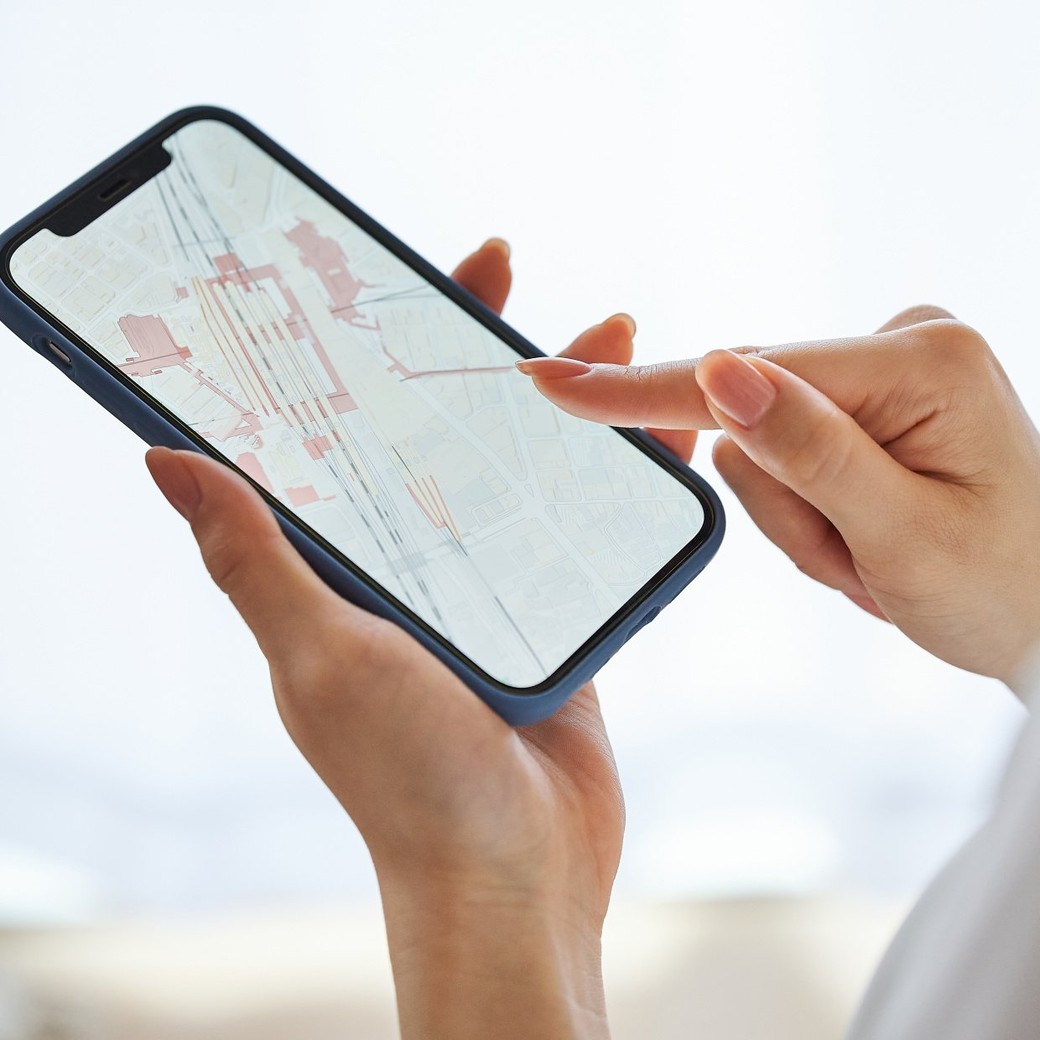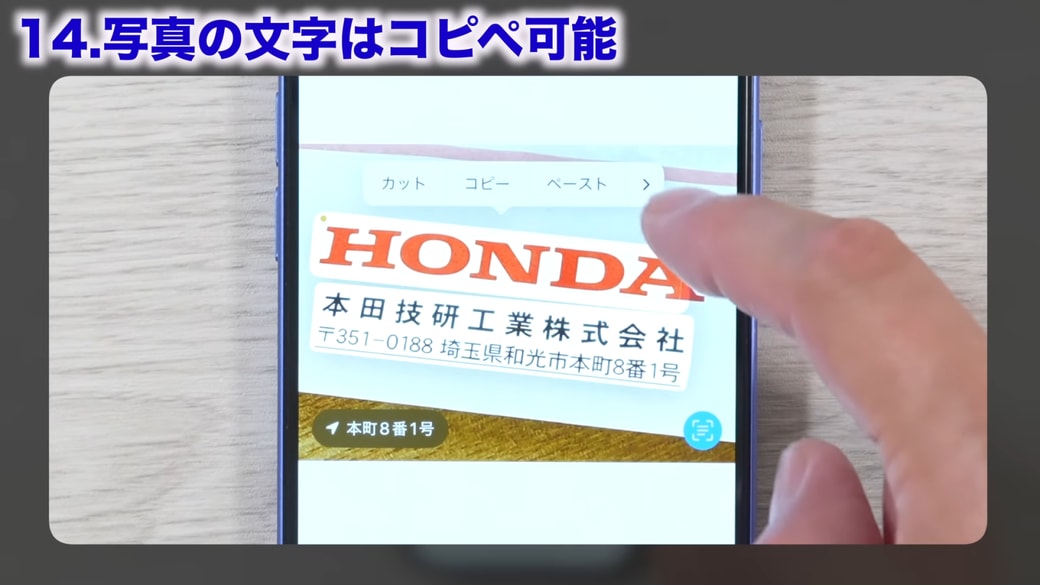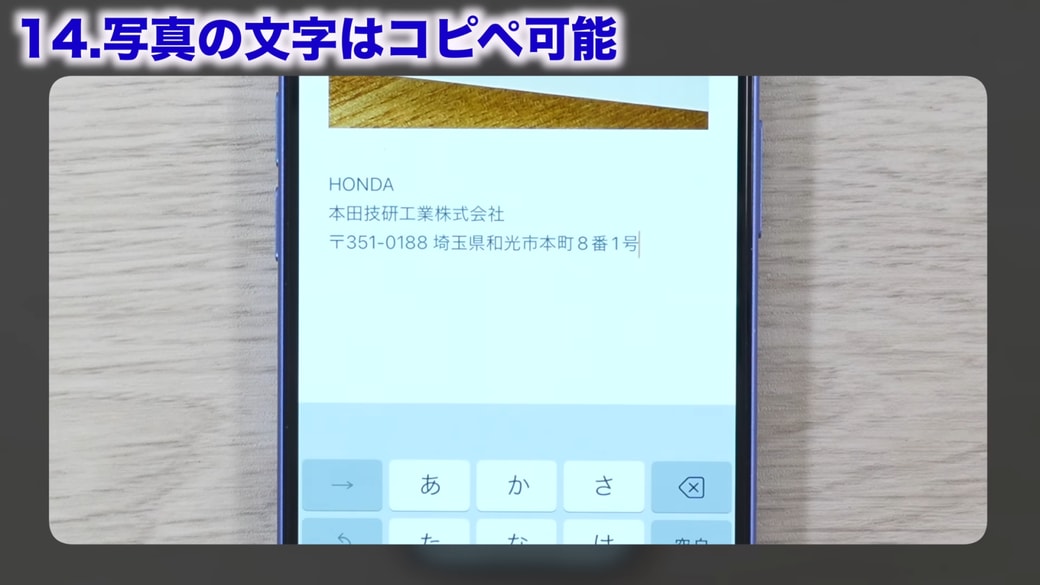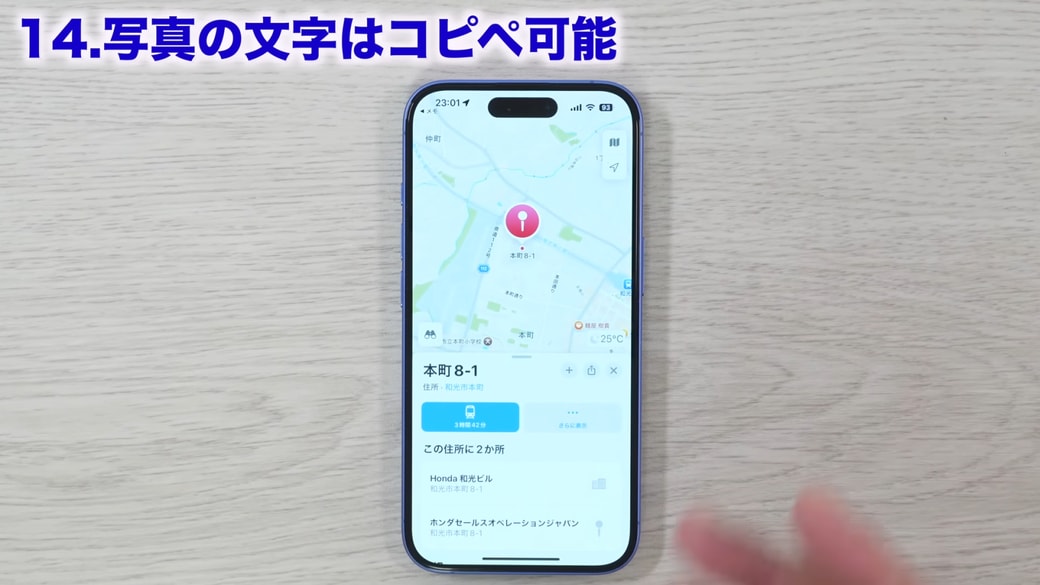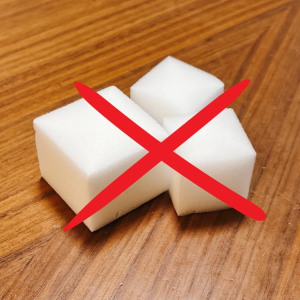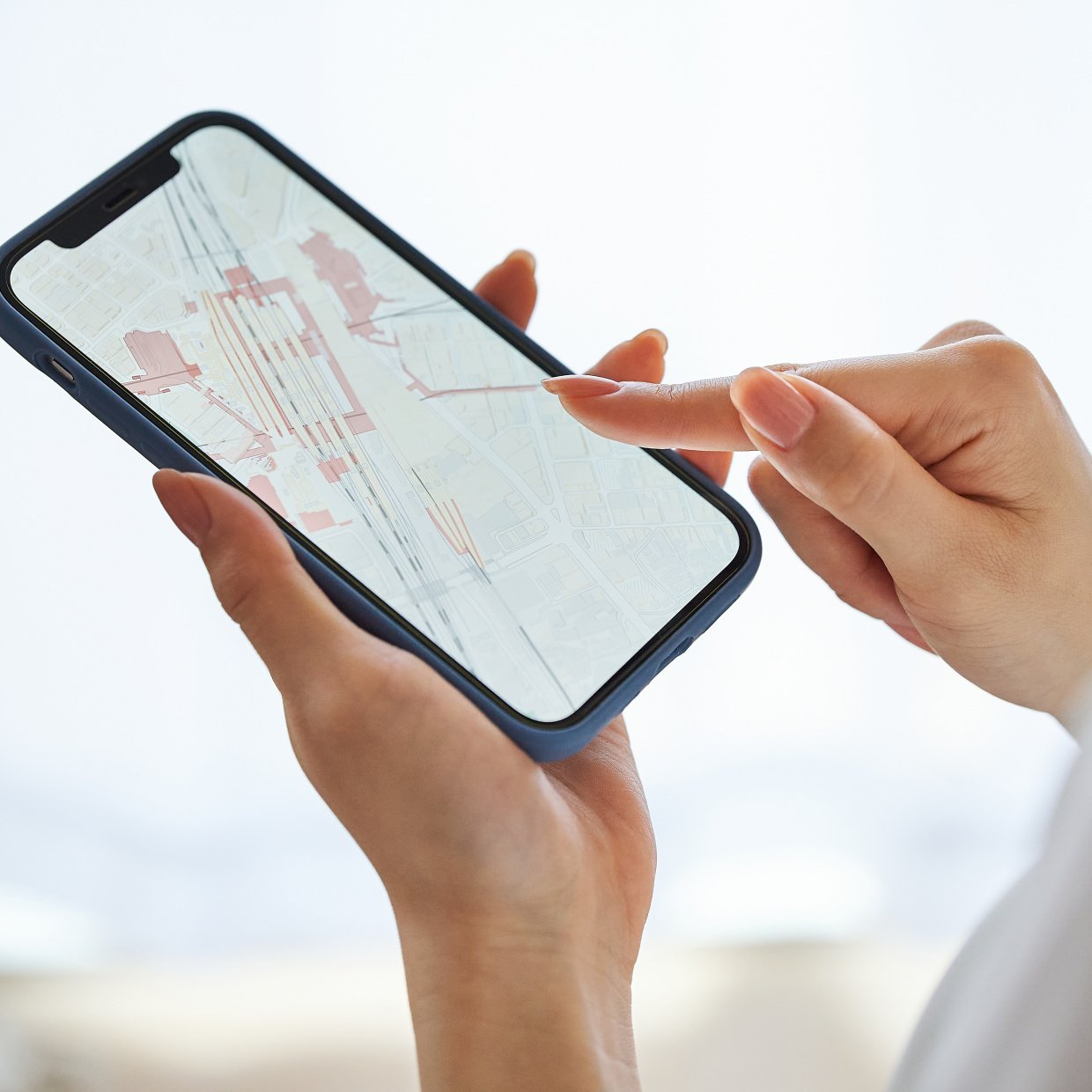教えてくれたのは……みずおじさん
システムエンジニアとして働いた経験を活かし、YouTube(みずおじさん)で主にiPhoneやiPad、MacなどのApple系端末やスマホの役立つ情報を発信中!
意外と知らない便利機能がたくさんある「メモ」アプリ
よく使われる「メモ」アプリですが、簡単に使える反面、便利機能を知らない方も多いかもしれません。そこで今回は、「写真内の文字を認識する方法」をご紹介します。
対応機種について
画像では、iOS18.5の状態にしたiPhone16を使って解説しています。画面が異なる場合は、最新版にアップデートしてから確認してください。
メモに貼りつけた「写真内の文字」を認識して活用する便利ワザ
後で見返して確認したい写真は、メモアプリに貼りつけて保存しておくと、写真アプリの中で埋もれずに探しやすくなるのでおすすめです。写真に文字が含まれている場合は、さらに見やすいメモにするために、テキストも一緒に記録しておくと便利。実は、わざわざ手入力しなくても、写真内の文字を簡単に取り出す方法がありますよ!
操作方法
写真をメモに貼りつけた後にワンタップすると、
写真の背景が黒くなります。
写真内に文字が認識されると右下にアイコンが表示されるので、タップします。
すると、認識された文字部分がハイライト表示されます。
コピーしたい部分を長押しして「コピー」をタップし、必要な範囲を選択します。ハイライトされたすべての文字をコピーしたい場合は、長押し後に「ペースト」の右にある「>」マークをタップし、「すべてを選択」を選びましょう。
画像の下など、コピーした文字を貼りつけたい位置にカーソルを合わせて「ペースト」をタップすると、写真内の文字をメモに貼りつけることができます。
写真内の文字が住所の場合は、そのままマップを開くことも可能
写真をタップして文字認識をした状態で、住所部分をタップすると、
マップアプリを直接開けます。住所が書かれた書類やチラシなどを保存しておきたいときには、メモに貼っておくと、すぐに地図で確認できて便利です。
この機能を使えば、手入力の手間を省いて効率よくメモを整理できます。特に住所などはマップアプリと連携できるため、情報の活用の幅が広がりますよ!
▼詳しい操作方法は動画でも確認できます。
※こちらの記事は元動画の提供者さまより許可を得て作成しております。